excel按成绩排序的方法
excel排序

排序具体步骤:
选中表中所有数据,点击"数据",点击"排序",在弹出的对话框中选择排序的条件,点击确定即可对成绩进行排序。也可以从开始菜单栏找到排序选项
例:将表格中的所有同学按照总成绩进行排名
1、选中表中所有数据:
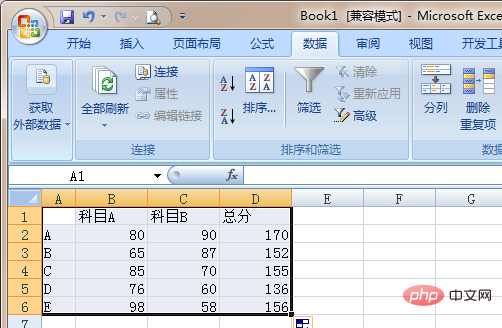
2、点击"数据",点击"排序",在弹出的对话框中选择排序的条件,点击确定即可对成绩进行排序,如下图所示:
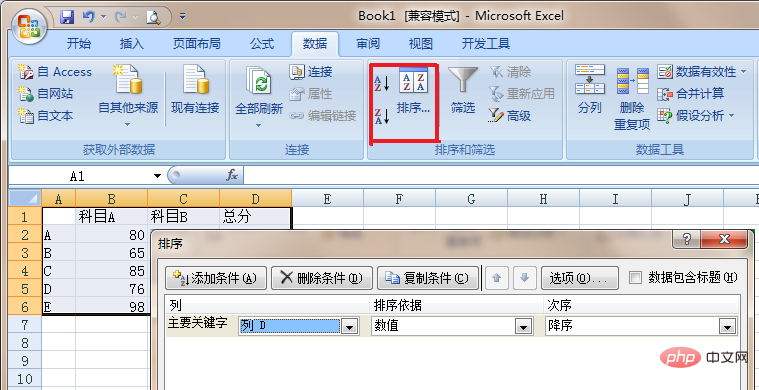
更多Excel相关技术文章,请访问Excel基础教程栏目!
以上是excel按成绩排序的方法的详细内容。更多信息请关注PHP中文网其他相关文章!
本站声明
本文内容由网友自发贡献,版权归原作者所有,本站不承担相应法律责任。如您发现有涉嫌抄袭侵权的内容,请联系admin@php.cn

热AI工具

Undresser.AI Undress
人工智能驱动的应用程序,用于创建逼真的裸体照片

AI Clothes Remover
用于从照片中去除衣服的在线人工智能工具。

Undress AI Tool
免费脱衣服图片

Clothoff.io
AI脱衣机

AI Hentai Generator
免费生成ai无尽的。

热门文章
R.E.P.O.能量晶体解释及其做什么(黄色晶体)
3 周前
By 尊渡假赌尊渡假赌尊渡假赌
R.E.P.O.最佳图形设置
3 周前
By 尊渡假赌尊渡假赌尊渡假赌
刺客信条阴影:贝壳谜语解决方案
2 周前
By DDD
R.E.P.O.如果您听不到任何人,如何修复音频
3 周前
By 尊渡假赌尊渡假赌尊渡假赌
WWE 2K25:如何解锁Myrise中的所有内容
4 周前
By 尊渡假赌尊渡假赌尊渡假赌

热工具

记事本++7.3.1
好用且免费的代码编辑器

SublimeText3汉化版
中文版,非常好用

禅工作室 13.0.1
功能强大的PHP集成开发环境

Dreamweaver CS6
视觉化网页开发工具

SublimeText3 Mac版
神级代码编辑软件(SublimeText3)

热门话题
 如何在Excel中创建时间轴以滤波枢轴表和图表
Mar 22, 2025 am 11:20 AM
如何在Excel中创建时间轴以滤波枢轴表和图表
Mar 22, 2025 am 11:20 AM
本文将指导您完成为Excel Pivot表和图表创建时间表的过程,并演示如何使用它以动态和引人入胜的方式与数据进行交互。 您的数据在Pivo中组织了
 如何在Excel中下拉
Mar 12, 2025 am 11:53 AM
如何在Excel中下拉
Mar 12, 2025 am 11:53 AM
本文说明了如何使用数据验证(包括单个和因列表)在Excel中创建下拉列表。 它详细介绍了该过程,为常见方案提供解决方案,并讨论诸如数据输入限制和PE之类的限制
 Excel公式在列或行中找到前3、5、10个值
Apr 01, 2025 am 05:09 AM
Excel公式在列或行中找到前3、5、10个值
Apr 01, 2025 am 05:09 AM
本教程演示了如何在数据集中有效地定位顶部N值并使用Excel公式检索关联的数据。 无论您需要最高,最低还是符合特定标准的人,本指南都提供解决方案。 Findi











